{ИСПРАВЛЕНО} Не работает голосовой чат при фазмофобии, проблема 2023 г.
Опубликовано: 2023-01-25Ознакомьтесь с приведенными ниже способами, чтобы исправить голосовой чат Phasmophobia, не работающий на ПК с Windows 10, 11 и более ранних версиях.Прочтите всю статью, чтобы решить эту проблему.
Вы верите в призраков? Существует ли какое-либо паранормальное царство? Есть несколько вопросов, которые никто не может решить. Но также верно и то, что паранормальный мир, сверхъестественные силы или призраки поражают всех и каждого. Вас тоже интересуют такие мысли? Если да, то фазмофобия только для вас. Это хоррор-расследование, изданное и разработанное Kinetic Games и British Indie Game Studio.
Игра ужасов завоевала популярность среди миллениалов, несмотря на то, что она была доступна в раннем доступе через Steam. Хотя многие геймеры сообщают, что голосовой чат Phasmophobia не работает. В этой статье мы пытаемся помочь вам решить эту проблему. Но, прежде чем вставить голову в решения, давайте сначала ответим на наиболее часто задаваемые вопросы, а именно: каковы причины того, что голосовой чат фазмофобии не работает?
Почему голосовой чат фазмофобии не работает на ПК с Windows?
Существует множество причин этой проблемы в Steam. Мы перечислили основные из них ниже:
- Возможно, микрофон неплотно подключен.
- Устаревший, сломанный или отсутствующий звуковой драйвер.
- Неправильные настройки звука.
- Старая версия ОС Windows.
Теперь, когда вы знакомы с причинами этой проблемы, исправить ее станет намного проще. Давайте перейдем к следующему разделу, чтобы узнать, как решить эту проблему.
Читайте также: Как исправить полноэкранную игру, которая продолжает сворачиваться {РЕШЕНО}
Как исправить фазмофобию, голосовой чат не работает на ПК с Windows 10, 11
В этом разделе мы разместили 6 эффективных, но удобных решений для исправления голосового чата фазмофобии, не работающего на ПК с Windows 11, 10, 8, 7. Не теряя времени, приступим:
Решение 1. Запустите сброс сети
Во многих случаях виноваты проблемы, связанные с сетью, из-за которых ваш микрофон перестает нормально работать во время игры на ПК. Итак, если вы столкнулись с тем, что голосовой чат Phasmophobia не работает на ПК с Windows, попробуйте сбросить настройки сети, чтобы решить проблему. Для этого выполните следующие действия:
Шаг 1. Перейдите в окно поиска в вашей системе, введите «Сброс сети» и выберите наиболее подходящий вариант из результатов поиска.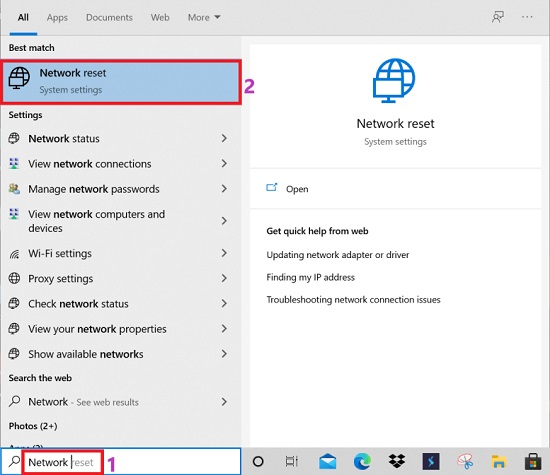
Шаг 2: На вашем экране появится окно сброса сети, теперь вам нужно нажать на опцию «Сбросить сейчас ».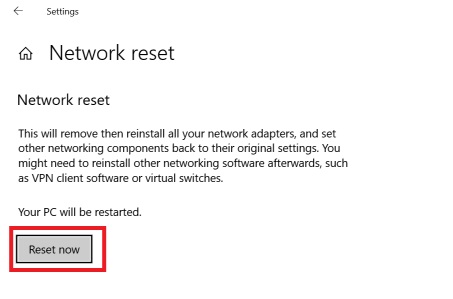
Шаг 3: Теперь вам нужно дождаться завершения процесса.
После завершения процесса перезагрузите компьютер и попробуйте сыграть в фазмофобию, чтобы проверить, устранена ли ошибка «Голосовой чат фазмофобии не работает» или она все еще сохраняется.
Читайте также: Как исправить сбой Gameloop в Windows 10
Решение 2. Измените настройки звука
Еще один способ заставить фазмофобию снова работать — проверить и исправить ошибочные настройки звука. Ниже приведено краткое руководство по использованию этого метода.
Шаг 1: Щелкните правой кнопкой мыши значок динамика и выберите « Открыть настройки звука»в списке контекстного меню. 
Шаг 2: Перейдите к опции «Свойства устройства » в категории «Ввод» и щелкните по ней.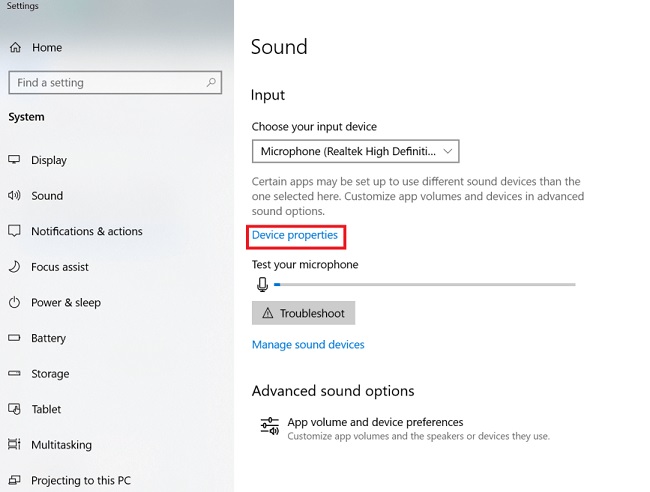
Шаг 3: Теперь установите ползунок громкости как минимум на 50.
Наконец, перезагрузите компьютер и попробуйте снова запустить игру, чтобы проверить, решена ли проблема с микрофоном Phasmophobia, не работающим в Windows 10, или нет.
Читайте также: Как исправить ошибку «Внутренний микрофон отсутствует» в Windows 11 и более ранних версиях
Решение 3. Обновите аудиодрайвер
В основном проблемы, связанные со звуком, возникают, когда ваши звуковые драйверы отсутствуют или устаревают. То же самое может быть причиной ошибки «Голосовой чат фазмофобии не работает». Поэтому крайне важно время от времени обновлять аудиодрайверы. Вы можете обновить аудиодрайверы как вручную, так и автоматически. Однако мы не советуем вам искать самые оригинальные драйверы вручную, так как это немного утомительный, утомительный и трудоемкий процесс.
Мы рекомендуем вам автоматически обновлять аудио или другие драйверы Windows с помощью лучшей утилиты для обновления драйверов, такой как Bit Driver Updater, чтобы исправить неработающий микрофон Phasmophobia в Windows 10. Это всемирно известное программное обеспечение для обновления драйверов, которое может исправить все возможные проблемы, связанные с драйверами. всего за несколько кликов мыши. Кроме того, он обладает различными полезными функциями, такими как возможность планировать сканирование, мастер автоматического резервного копирования и восстановления драйверов, исключение драйверов из сканирования, огромная база данных драйверов Windows и многое другое. Ниже описано, как использовать Bit Driver Updater и исправить неработающую ошибку Windows 11, связанную с фазмофобией:
Шаг 1: Во-первых, загрузите и установите Bit Driver Updater на свой компьютер по ссылке, указанной ниже.
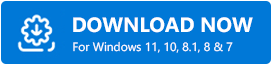
Шаг 2: Запустите утилиту обновления драйверов на своем ПК и подождите, пока она завершит сканирование вашей системы на наличие сломанных, устаревших или неисправных драйверов Windows.
Шаг 3: Проверьте результаты сканирования и нажмите кнопку « Обновить сейчас» , расположенную рядом с ошибочным аудиодрайвером.

Шаг 4: Если вы видите, что другие драйверы также нуждаются в обновлении, вместо этого нажмите кнопку « Обновить все ».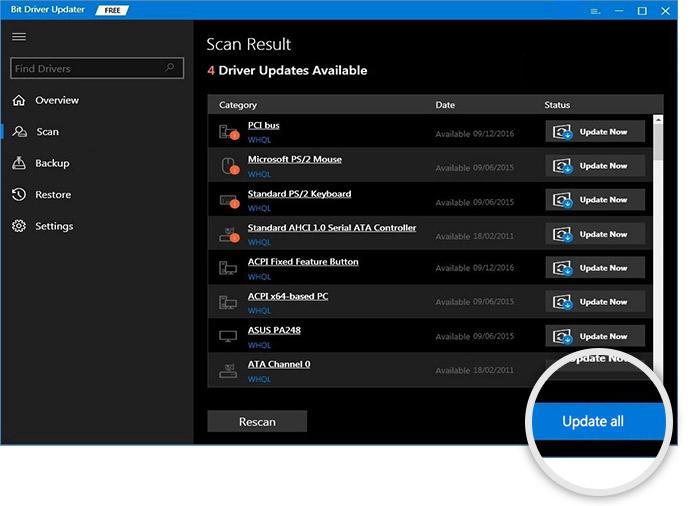
Всего 4 простых шага и все готово. Вы можете получить последнюю версию драйверов с помощью бесплатной или расширенной версии Bit Driver Updater. Но, чтобы получить максимальную отдачу от утилиты, мы предлагаем вам перейти на ее профессиональную версию.
Решение 4. Установите микрофон в качестве устройства по умолчанию
Ничто не исправило голосовой чат Phasmophobia, не работающий на ПК? Не волнуйтесь, попробуйте установить микрофон, который вы используете, в качестве устройства по умолчанию. Чтобы выполнить этот метод, выполните шаги, описанные ниже:
Шаг 1: Запустите настройку звука в вашей системе.
Шаг 2: В следующем окне найдите параметр « Панель управления звуком » в разделе «Связанные настройки» и щелкните по нему.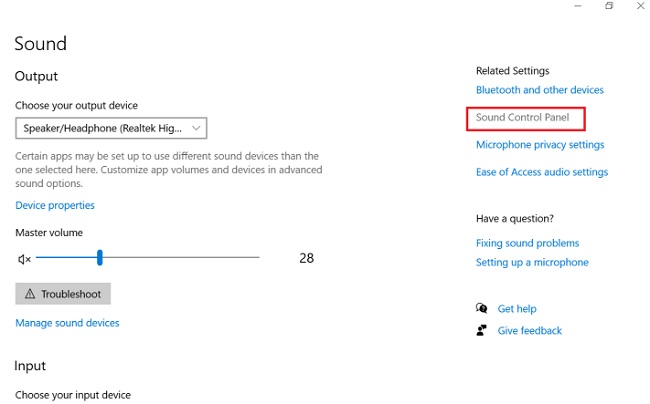
Шаг 3: Перейдите на вкладку «Запись» .
Шаг 4: Теперь выберите звуковое устройство и нажмите на него.
Шаг 5: Затем нажмите «Установить по умолчанию» и «ОК» .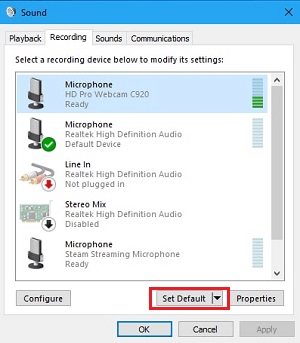 После этого перезагрузите компьютер. Надеюсь, неработающий микрофон фазмофобии должен быть устранен.
После этого перезагрузите компьютер. Надеюсь, неработающий микрофон фазмофобии должен быть устранен.
Читайте также: Как исправить сбой FIFA 22 на ПК с Windows {РЕШЕНО}
Решение 5. Разрешите доступ к микрофону
Следующее решение для устранения проблемы «Голосовой чат фазмофобии не работает» — использовать настройки вашего устройства и предоставить микрофону доступ к игре. Если Фасмофобия не может получить доступ к микрофону ваших наушников, у вас возникнут проблемы с запуском игры. Выполните следующие шаги, чтобы предоставить доступ к вашему устройству:
- Нажмите клавиши Win + S, напишите « Настройки конфиденциальности микрофона » в строке поиска и нажмите клавишу «Ввод».
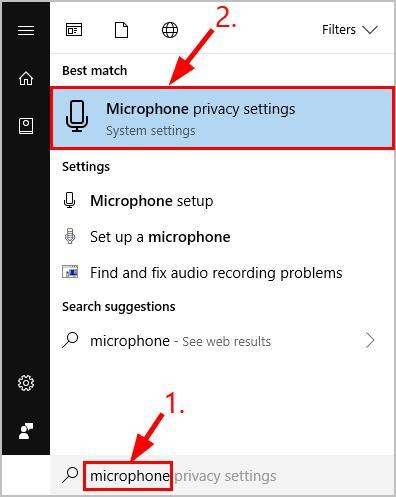
- В категории микрофона нажмите кнопку « Изменить» .
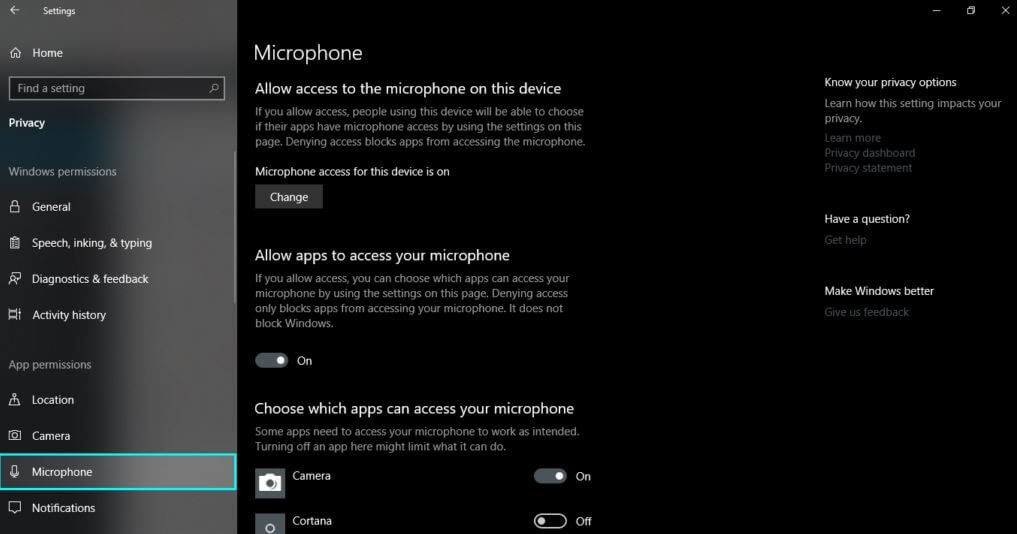
- Включите доступ к микрофону для этого устройства .
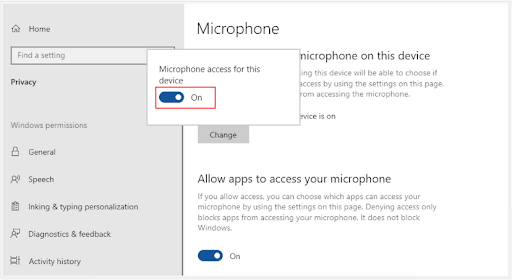
- Прокрутите вниз, чтобы найти категорию « Разрешить приложениям доступ к вашему микрофону ». Включите и эту функцию.
- Прокрутите вниз и повторите тот же процесс для категории « Разрешить настольным приложениям доступ к вашему микрофону ».
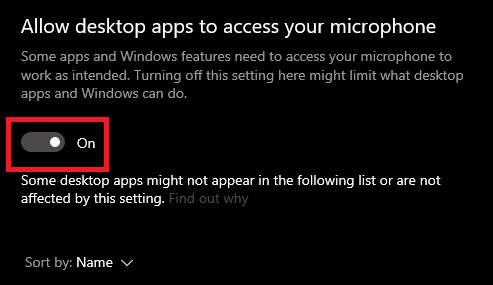
После завершения процесса попробуйте запустить игру и проверьте, сохраняется ли проблема с неработающим микрофоном Phasmophobia в Windows 10 или нет. Если это так, попробуйте следующее решение.
Решение 6. Отключите эксклюзивный режим
Еще одно решение, которое может помочь вам избавиться от ошибки «Голосовой чат фазмофобии не работает», — это отключить или отключить эксклюзивный режим настроек наушников. Этот режим может прерывать работу и производительность игры, а также вызывать прерывания игрового процесса. Выполните приведенные ниже шаги, чтобы устранить проблему, вызванную монопольным режимом:
- Откройте « Звуки », щелкнув правой кнопкой мыши значок «Громкость » на панели задач.
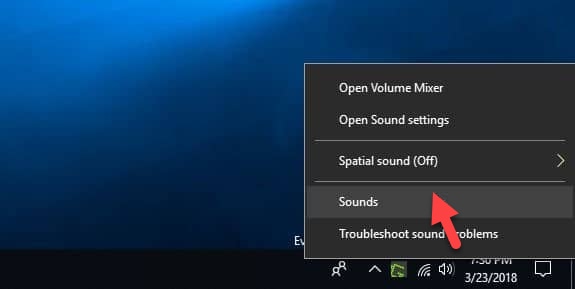
- Перейдите на вкладку « Запись ».
- Найдите свой микрофон и щелкните его правой кнопкой мыши, чтобы открыть Свойства .
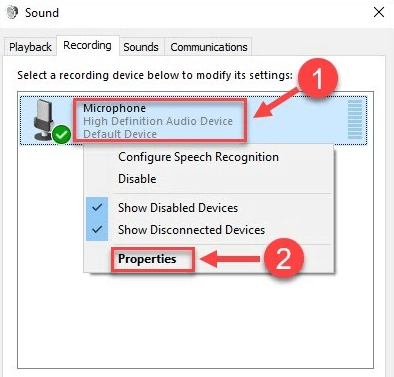
- Перейдите на вкладку « Дополнительно » и снимите флажок « Разрешить приложениям получать исключительный контроль над этим устройством» .
- Нажмите « ОК », чтобы завершить процедуру.
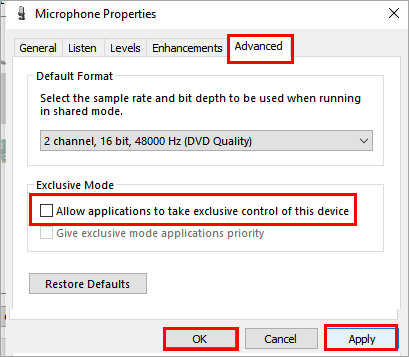
Это решение легко исправит ошибку Windows 11, не работающую микрофоном фазмофобии.
Часто задаваемые вопросы (FAQ)
Здесь мы попытались ответить на некоторые наиболее распространенные вопросы или сомнения относительно того же самого. Мы надеемся, что эти ответы помогут вам решить проблемы.
1. Как работает голос фазмофобии?
В игре один из лучших голосовых ИИ среди всех игр для PS и ПК. Призраки реагируют в игре на некоторые ключевые фразы и слова, такие как «испуганный», «паника», «страшный» и т. д. Вы также можете называть призраков и существ по именам и привлекать их внимание.
2. Как включить голосовой чат на фазмофобии?
Для того, чтобы включить голосовой чат на Фазмофобии, вам нужно будет зайти в настройки игры. Там настройте микрофон в своей системе, запустите настройки игры и включите кнопку Local Push to Talk, чтобы включить функцию голосового чата. Также проверьте настройки микрофона и звука в игре.
3. Является ли фазмофобия бесплатной?
Нет, хоррор не доступен бесплатно. Однако, как только вы загрузите игру на свой компьютер, вы сможете пригласить своих друзей присоединиться к вам. Игра поддерживает четырех игроков одновременно.
Читайте также: Что нужно учитывать, чтобы получить лучший опыт игры в жанре ужасов
Голосовой чат фазмофобии не работает на ПК с Windows: РЕШЕНО
Возникновение таких проблем, как сбой, отставание или зависание во время игры, сильно раздражает геймеров. В этой заметке мы объяснили лучшие советы по устранению неполадок, чтобы исправить голосовой чат Phasmophobia, не работающий в Windows 10, 8, 7. Мы надеемся, что информация поможет вам.
Если вы столкнетесь с какими-либо сложностями при выполнении обсуждаемых выше решений, сообщите нам об этом в комментариях ниже. Мы постараемся сделать все возможное, чтобы решить эту проблему. Кроме того, напишите нам комментарий, если у вас есть дополнительные предложения или информация по этому поводу.
И последнее, но не менее важное: подпишитесь на нашу рассылку новостей для получения дополнительной технической информации или обновлений. Кроме того, следите за нами в Facebook, Twitter, Instagram и Pinterest.
